Du hast noch nie deinen PC bereinigt? Dann belegen zahlreiche Dateien und nicht mehr genutzte Programme deinen Speicherplatz. In diesem Artikel liest du alles, was du über dieses Thema wissen musst und bekommst eine Anleitung auf den Weg, mit welcher die Datenreinigung bei Windows-Geräten zum Kinderspiel wird.
Computer Datenmüll reinigen – darum solltest du deinen PC regelmäßig bereinigen
Den Computer in regelmäßigen Abständen aufzuräumen, bietet dir zahlreiche Vorteile. Das Beste daran ist, dass seit dem Windows 10 Update die Speicheroptimierung zur Reinigung der Festplatte genutzt werden kann. Unter dem Menüpunkt Reiter sind genaue Informationen aufgelistet, welche Dateien wie viel Speicherplatz auf der Festplatte belegen. Temporäre Daten können zum wahren Speicherfresser werden.
In der Regel können diese bedenkenlos gelöscht werden. Noch einfacher ist die Speicheroptimierung von Windows 10. Mit dieser Funktion kann festgelegt werden, in welchen Abständen das System automatisch bereinigt werden soll. Dabei hast du die Wahl unter täglich, wöchentlich oder monatlich. Welche Daten gelöscht werden, kannst du ebenfalls einstellen. So löscht die automatische Systemreinigung nur die gewünschten Dateien. Darüber hinaus kann Windows 10 auch die Daten aus dem Papierkorb oder aus dem Download-Order in regelmäßigen Abständen entfernen.
Computer Datenmüll reinigen – macht es den PC schneller, wenn die Daten bereinigt werden?
Der Startbildschirm baut sich nur im Schneckentempo auf, die Programme laufen nicht richtig und beim Surfen brauchen die Webseiten viel zu lange zum Laden. Wenn dir das bekannt vorkommt, dann kennst du sicher auch den Frust, wenn die langsame Technik vom Arbeiten abhält.
Systemdateien, Bilder und Dokumente – mit der Zeit wird der Speicherplatz immer weniger. In der Regel ist eine Festplatte mit mindestens zwei Bereichen aufgeteilt – die Datenpartition und die Systempartition. Sollte die Datenpartition voll sein, lassen sich keine Dateien auf dem Gerät speichern. Sollte die Systempartition voll sein, kann das zu ernsthaften Problemen mit dem PC oder mit dem Notebook führen. Dabei wird nicht immer eine Fehlmeldung angezeigt.
PC reinigen und schneller machen – daran erkennst du, dass der PC von Datenmüll gesäubert werden muss
Du solltest niemals an den einen Punkt gelangen, an dem du weißt, dass eine Bereinigung notwendig wird. Die beschriebene Vorgehensweise sollte zum regelmäßigen Bestandteil der Computerwartung werden. Sobald du eines dieser Symptome beobachtest, ist schnelles Handeln notwendig für eine vollständige Bereinigung.
PC reinigen und schneller machen, anhand dieser Anzeichen erkennst du, wann eine Reinigung notwendig wird:
- Dein Computer schreibt dir eine Warnung über zu geringen Speicherplatz
- Du kannst keine Programme oder Daten mehr auf der Festplatte speichern
- Der PC läuft sehr langsam oder stürzt ab
Sollte dir eines dieser Anzeichen bekannt vorkommen? Dann solltest du schleunigst eine Datenbereinigung durchführen.
PC reinigen Windows 10 – Windows Datenträgerbereinigung – wie es richtig geht
Alle Geräte mit einem Windows-System leiden alle Geräte unter den gleichen Symptomen. Mit der Zeit arbeiten die Geräte immer langsamer. Schuld daran sind vor allem Programme und Dienste, welche das Betriebssystem automatisch startet. Einige Aufräumarbeiten lassen sich mit den Windows-Bordmitteln erledigen, doch besser und schneller geht es mit einem speziellen Tool.
PC reinigen Windows 10 – Datenträgerbereinigung – nicht erforderliche Daten löschen
Mit der Datenträgerbereinigung aus dem Hause Windows können sowohl temporäre Internetdateien, Miniaturansichten und viele weitere Arten von Daten löschen. Das Programm befindet sich in der Systemsteuerung.
Im ersten Schritt öffnet man die Systemsteuerung von Windows. Hierbei klickt man auf die Verwaltung und anschließend auf die Datenträgerbereinigung. Hierfür wird in der Systemsteuerung die Kategorien-Ansicht verwendet, danach klickt man auf System und Sicherheit.
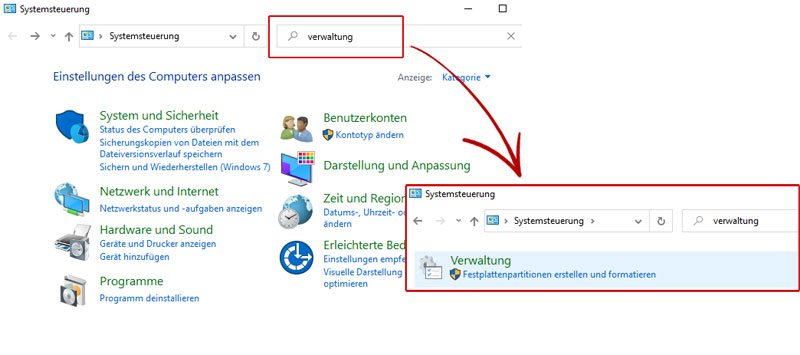
Alternativ gibst du einfach in der Suchleiste das Wort „Verwaltung“ ein und gelangst so auch an dein Ziel!
Im neuen Fenster wird das Laufwerk ausgewählt, welches bereinigt werden soll. Danach wird mit dem OK-Button bestätigt. Die Datenträgerbereinigung sucht nach nicht mehr notwendigen Dateien. Das Ergebnis zeigt die Ergebnisse der Suche an. Nun können alle Dateitypen über ein Häkchen ausgewählt, die entfernt werden sollen. Wieder muss über den OK-Button bestätigt werden und die zu löschenden Daten können über „Dateien löschen“ gewählt werden. Danach startet die Bereinigung des Datenträgers.
Datenträgerbereinigung – nicht erforderliche Systemdateien löschen
Über die Datenträgerbereinigung aus dem Hause Windows können auch nicht notwendige Systemdaten entfernt werden. Die Vorgehensweise ist ähnlich.
Im ersten Schritt wird die Systemsteuerung geöffnet. Im Anschluss wird die Verwaltung angeklickt und die Datenträgerbereinigung ausgewählt. In der Systemsteuerung wird die Kategorien-Ansicht gewählt und klickt auf „System und Sicherheit“.
Im nächsten Fenster wird das Laufwerk ausgewählt, welches bereinigt werden soll. Danach wird der OK-Button angeklickt. Die Bereinigung des Datenträgers sucht nach nicht notwendigen Dateien. Nach wenigen Sekunden zeigt das Programm die Ergebnisse der Suche an. Im nächsten Schritt muss über den Button „Systemdateien bereinigt“ ausgewählt werden. Unter anderem wirst du aufgefordert, das Administratorkennwort eingegeben werden.
Nun muss das Laufwerk ausgewählt werden, welches bereinigt werden soll und auf den OK-Button geklickt. Nach einem Moment siehst du eine Übersicht der gefundenen Dateien, dieses Mal werden die nicht mehr benötigten Systemdaten angeführt. Jetzt kannst du die zu entfernenden Dateitypen auswählen, „OK“ anklicken und wählen danach „Dateien löschen“.
Reinigungsprogramme PC – mit CCleaner PC bereinigen
Im Internet findet man zahlreiche Reinigungsprogramme PC. Ein sehr nützliches Werkzeug, um den PC aufzuräumen, stellt das Programm CCleaner dar. Dieses kostenlose Programm sucht nach überflüssigen Dateien. Darüber hinaus isoliert und löscht das Programm Schadprogramme. Der große Vorteil an diesem Programm ist, dass die wichtigen Browser Cookies unangetastet bleiben.

